Загрузка и обновление драйверов процессора AMD для Windows 11,10, 8, 7
Опубликовано: 2022-03-14Ознакомьтесь с необременительными способами загрузки и установки драйверов ЦП AMD для ПК с Windows 11, 10, 8, 7.
Если вы хотите получить максимальную производительность от своего процессора AMD, вам следует постоянно обновлять драйверы процессора AMD.
AMD является одним из ведущих производителей превосходных графических карт и передовых процессоров, а также пионером на рынке. Компания создает мощные процессоры, способные справляться с интенсивными графическими нагрузками при запуске высокотехнологичных игр и приложений.
Но когда драйвер ЦП AMD становится недоступен или пропадает, у вас могут возникнуть проблемы со скоростью обработки или с графикой. Чтобы решить эту проблему, вам необходимо время от времени обновлять драйвер процессора AMD.
Теперь, если вы думаете о том, «как получить последнюю версию и совместимый драйвер AMD», мы можем вам помочь. В этом руководстве мы собираемся показать вам несколько лучших способов загрузки и установки правильного драйвера процессора AMD для операционной системы Windows.
Читайте также: Загрузка и обновление драйвера AMD GPIO для Windows 10
Простые способы загрузки, установки и обновления драйверов процессора AMD на ПК с Windows
Используя любой из описанных ниже способов, вы можете без проблем выполнить загрузку драйвера процессора AMD для Windows 11, 10 или более ранних версий.
Способ 1: вручную установить драйвер процессора AMD с официального сайта
Каждый производитель предоставляет поддержку драйверов для своей продукции. Точно так же вы можете найти соответствующие драйверы процессора AMD на официальном сайте AMD. Однако, прежде чем использовать этот метод, просто убедитесь, что у вас есть опыт в технической нише и достаточно времени. Следуйте простым шагам ниже:
- Зайдите на официальный сайт AMD .
- Перейдите в раздел ДРАЙВЕРЫ И ПОДДЕРЖКА и нажмите на него.
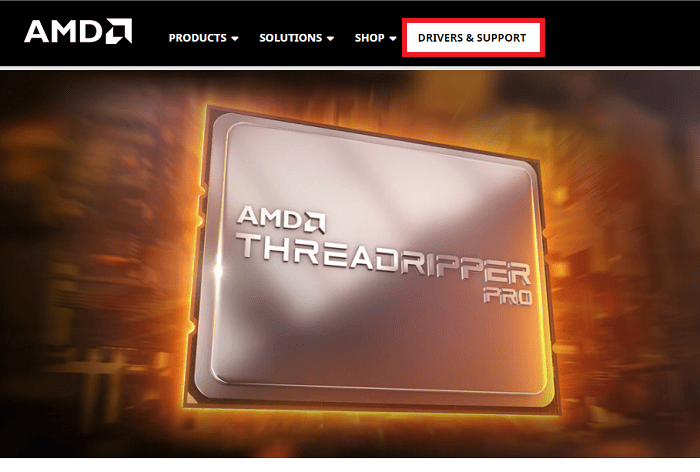
- Затем прокрутите вниз, чтобы выбрать устройство, которое вы используете в данный момент.
- Выберите правильный процессор и нажмите кнопку SUBMIT.
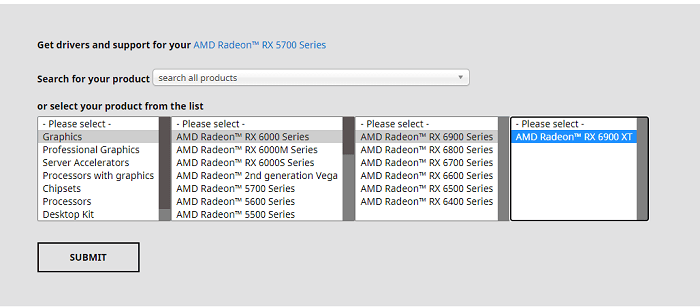
- Теперь загрузите подлинную и последнюю версию драйвера со страницы загрузки драйвера.
- После загрузки запустите файл .exe, дважды щелкнув его, и выполните инструкции по установке, отображаемые на экране вашего компьютера.
После установки последних версий драйверов процессора AMD на свой компьютер попробуйте перезагрузить компьютер, чтобы сохранить недавно внесенные изменения.
Читайте также: Обновите драйвер AMD в Windows 10 — легко загрузите и установите
Способ 2. Используйте Bit Driver Updater для автоматического обновления драйвера процессора AMD (рекомендуется)
Считаете ли вы описанный выше метод немного сложным или трудоемким? Если да, то попробуйте Bit Driver Updater. Это самый простой и быстрый способ установить последнюю версию драйверов устройств в операционной системе Windows. Не только для драйверов, это решение также является лучшим способом повысить общую производительность ПК.
Программное обеспечение хорошо известно тем, что упрощает весь процесс обнаружения, загрузки и обновления драйверов на ПК с Windows. Лучшее в этом программном обеспечении то, что для обновления всех устаревших драйверов требуется всего два простых щелчка. Но для этого нужно использовать профессиональную версию Bit Driver Updater. Кроме того, вы также получаете круглосуточную техническую помощь и 60-дневную гарантию полного возврата средств с профессиональной версией. Кроме того, если вы используете профессиональную версию, вы сможете использовать расширенные функции, предлагаемые Bit Driver Updater, такие как планирование сканирования, резервное копирование и восстановление и т. д.

Однако, если вы не хотите тратить деньги на доступ к профессиональной версии Bit Driver Updater, вы все равно можете обновить драйверы, используя его бесплатную версию. В бесплатной версии вы можете устанавливать последние обновления драйверов одно за другим, поскольку это частично выполняется вручную.
Чтобы использовать этот инструмент обновления драйверов, выполните следующие действия:
- Загрузите средство обновления битовых драйверов.
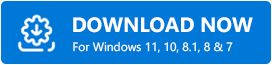
- Запустите программу установки и следуйте инструкциям на экране.
- Откройте средство обновления битовых драйверов.
- Нажмите Сканировать на левой панели, чтобы выполнить сканирование устаревших драйверов на вашем компьютере.
- Подождите, пока результаты отобразятся на вашем экране.
- Просмотрите результаты сканирования.
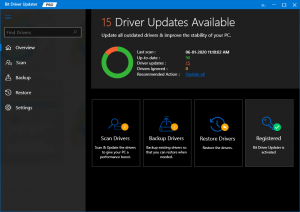
- Если у вас бесплатная версия, нажмите «Обновить сейчас» рядом с драйвером процессора AMD. И, если вы используете профессиональную версию, вы можете щелкнуть «Обновить все», чтобы обновить все не отвечающие или устаревшие драйверы ПК одним щелчком мыши.
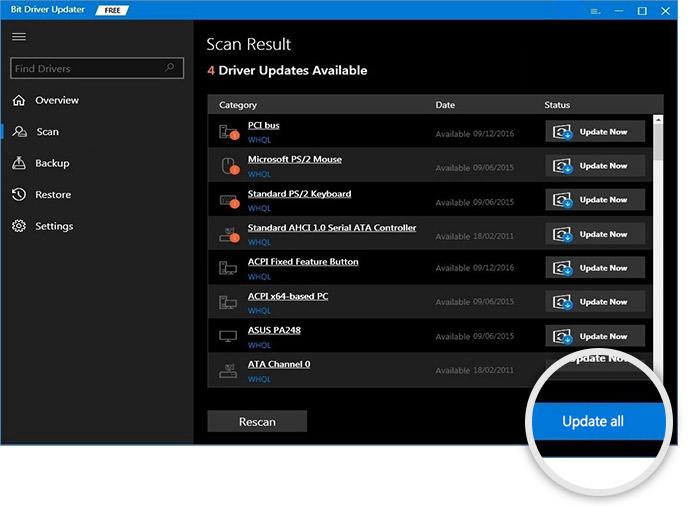
После обновления драйверов ПК перезагрузите систему компьютера. Вот и все! Посмотрите, как легко вы можете обновить драйвер процессора AMD на ПК с Windows 10, 11, 8, 7.
Читайте также: Лучшее бесплатное средство обновления драйверов для Windows
Способ 3. Загрузите драйвер процессора AMD через Центр обновления Windows.
И последнее, но не менее важное: пользователь может получить последние обновления драйверов процессора AMD с помощью функции Центра обновления Windows. Более того, это также принесет последние системные обновления, исправления безопасности, улучшения производительности, исправления ошибок и множество новых функций, которые сделают ваш ПК более плавным и быстрым. Вот как использовать этот метод:
- Перейдите в меню «Пуск» и щелкните значок шестеренки (Настройки).
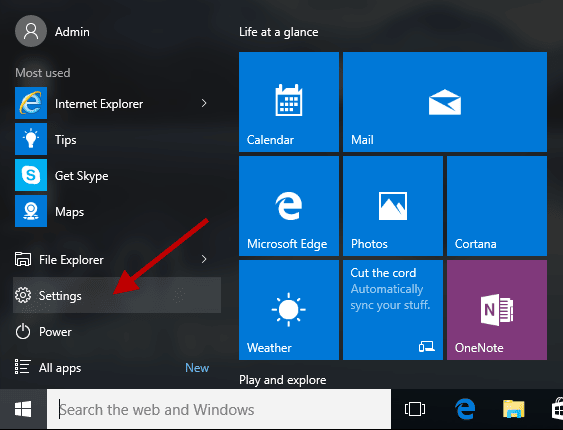
- Это запустит настройки Windows на вашем экране. В этом окне вам нужно найти и нажать на опцию « Обновление и безопасность ».
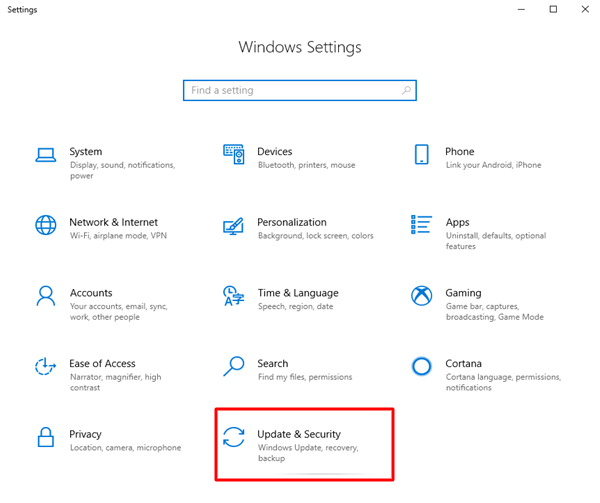
- На левой панели просто убедитесь, что выбран Центр обновления Windows. Если нет, то выберите его, чтобы продолжить.
- Наконец, нажмите « Проверить наличие обновлений ».
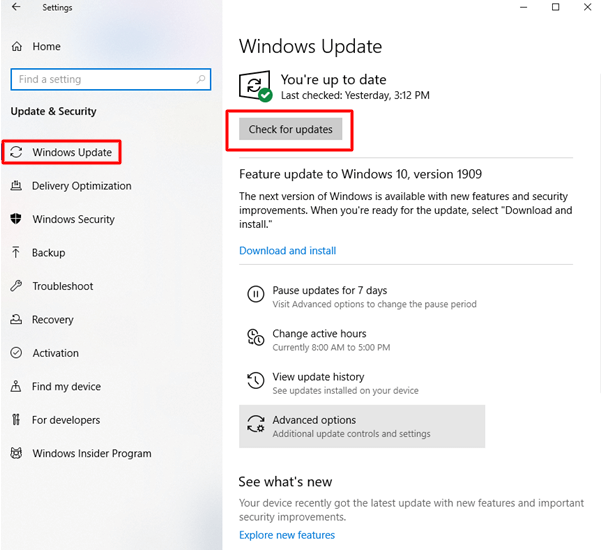
Теперь вам нужно сидеть сложа руки и ждать, пока последние драйверы процессора AMD, а также другие системные обновления будут установлены в вашей компьютерной системе. Как только все будет сделано, перезагрузите систему, чтобы применить новые изменения.
Читайте также: Загрузка и обновление драйвера AMD SMBus для Windows
Загрузите и обновите драйвер процессора AMD для Windows: ВЫПОЛНЕНО
В этой статье мы обсудили три наиболее удобных способа загрузки драйвера процессора AMD на ПК с Windows 11, 10, 8, 7. Пользователь может выбрать любой из предложенных способов. Однако, если вы ищете простой и легкий способ установить драйверы процессора AMP на свой компьютер, попробуйте Bit Driver Updater. Это великолепное средство обновления драйверов выполняет каждую операцию самостоятельно. Чтобы увидеть, как идут дела, обязательно попробуйте Bit Driver Updater. Вы можете сделать это, нажав на кнопку загрузки, представленную ниже.
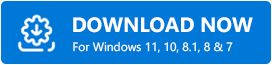
По любым вопросам или дополнительной информации относительно того же, вы можете связаться с нами через поле для комментариев ниже. Кроме того, вы можете подписаться на нашу новостную рассылку, чтобы получать дополнительные технические статьи и руководства по установке драйверов. Наряду с этим вы также можете подписаться на нас в Facebook, Twitter, Instagram и Pinterest.
